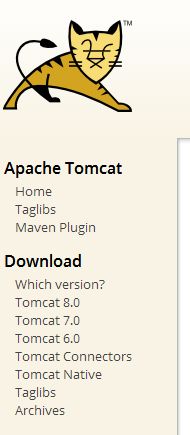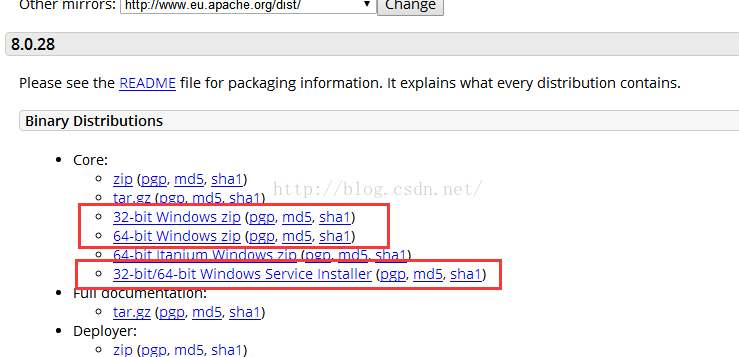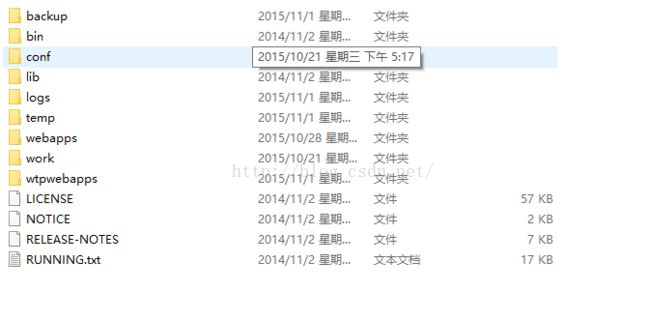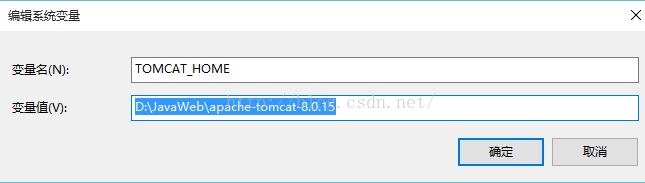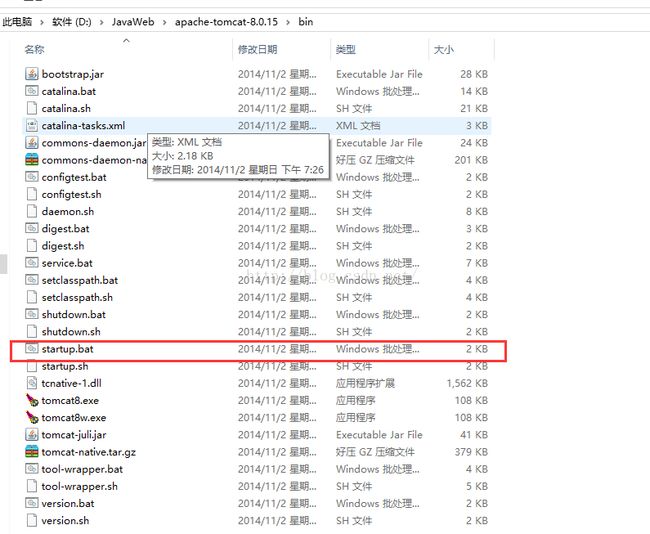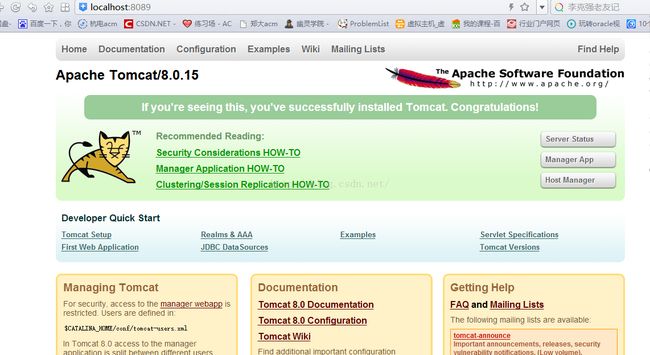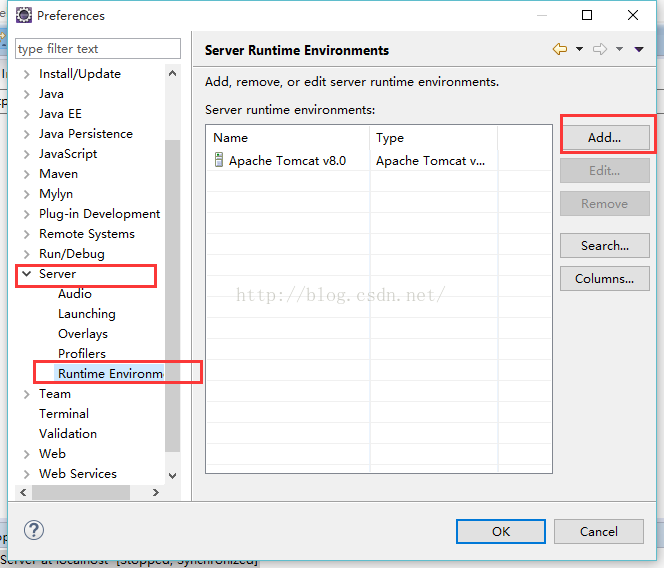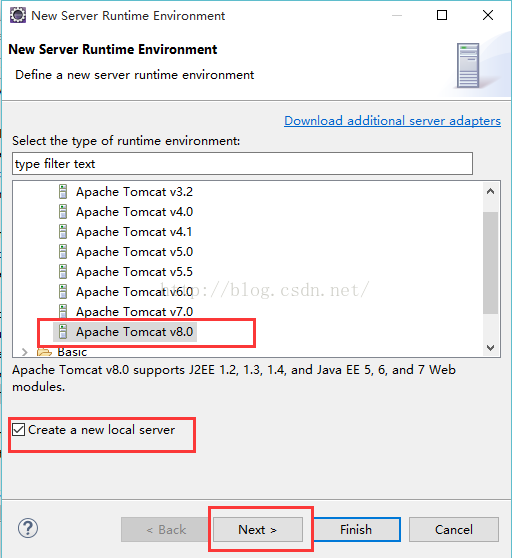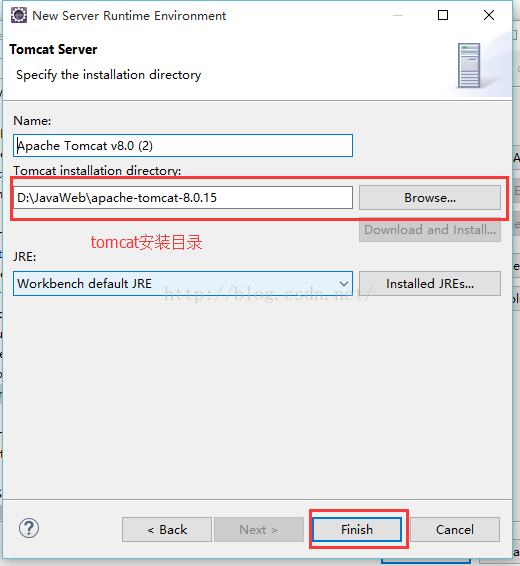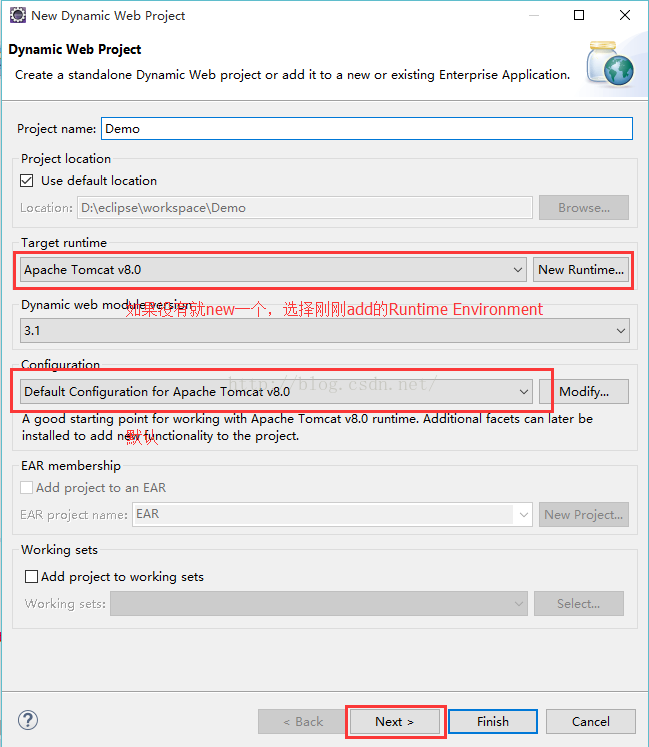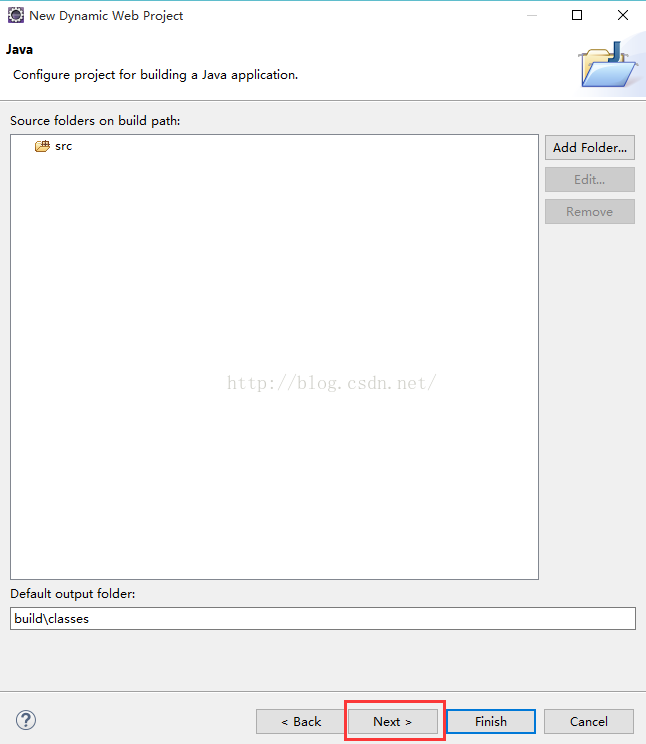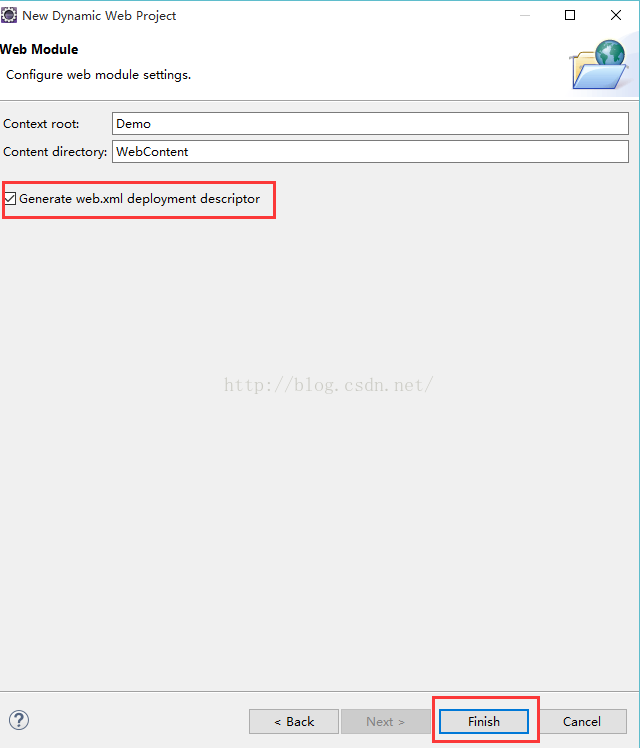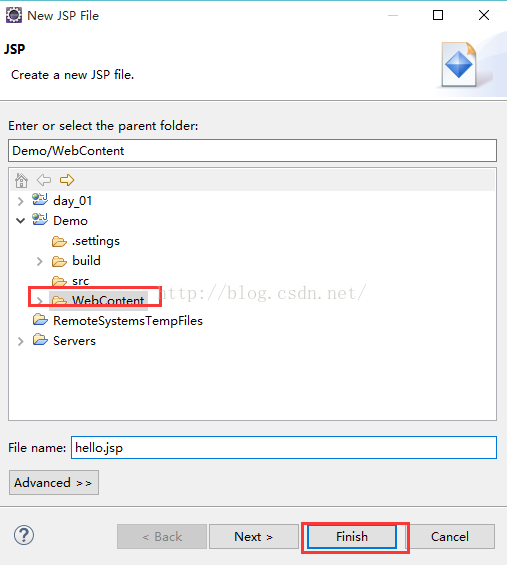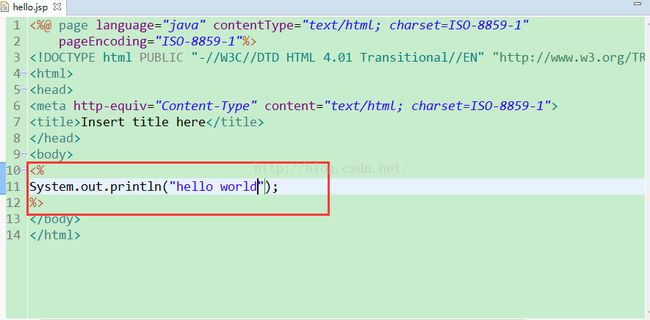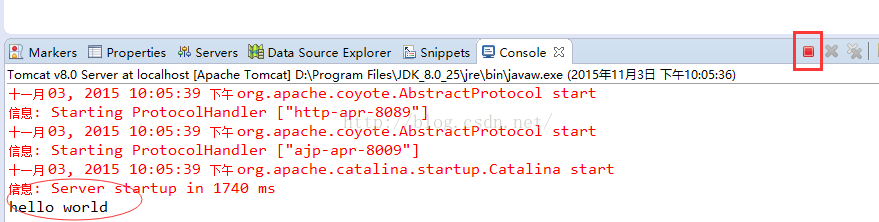JavaWEB_Tomcat安装与配置(J2EE Eclipse)
1、tomcat下载:http://tomcat.apache.org/
两种都可以,前面的是绿色版,无需安装,解压出来就可以用;
Windows service installer是安装包,需要安装(需已安装jdk)
解压后:
2、环境变量配置
变量名:CATALINA_HOME
变量值:刚刚解压文件的路径
变量名:CATALINA_BASE
变量值:刚刚解压文件的路径
变量名:CLASSPATH
变量值:%TOMCAT_HOME%\lib\servlet-api.jar;
变量名:PATH
变量值:%CATALINA_HOME%\bin;

保存;
3、测试tomcat是否配置好了
打开安装目录->bin->startup.bat,运行;
在浏览器地址栏中输入:localhost:8080
(注:我因为安装了Oracle,端口号也是8080,就把tomcat的端口号改为了8089;)
4、Eclipse中配置tomcat;
window->preferences->server->Runtime Enviroment
add添加;
5、测试
新建一个Dynamic Web Project
WebContent->New->JSP File;
在hello.jsp的body中写上
<%
System.out.println("hello world");
%>
在页面中右击鼠标->Run As->Run On Server
这是开始学的时候遇到的一个问题,我是打开tomcat服务后再打开eclipse,结果每次运行都发现(8005,8089,8009)端口被占用;这个就是说在eclipse中运行web应用会自动启动tomcat的,如果事先已启动,就会发生重复启动,及端口被占用。
解决办法:关闭tomcat服务,重启eclipse。
这个时候,tomcat就配置好了,关闭的时候点击右上方的红色方块按钮。